Interaktive Berichte für klare Erkenntnisse erstellen
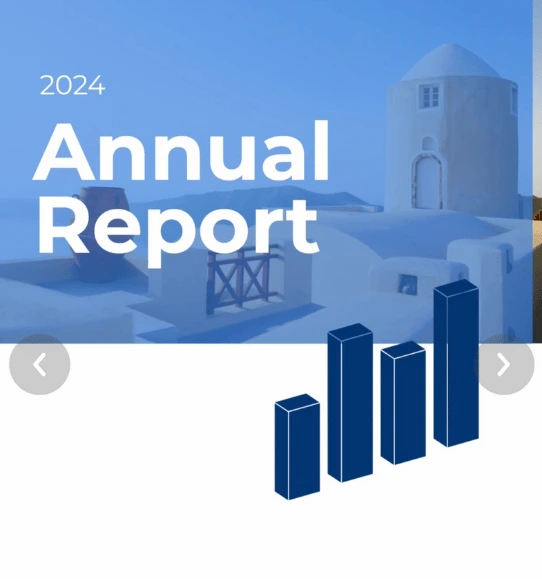
Bauen Sie dynamische, datengetriebene Berichte, die komplexe Einblicke klar und ansprechend machen – ohne fortgeschrittene Kenntnisse.



4.7 out of 5 stars
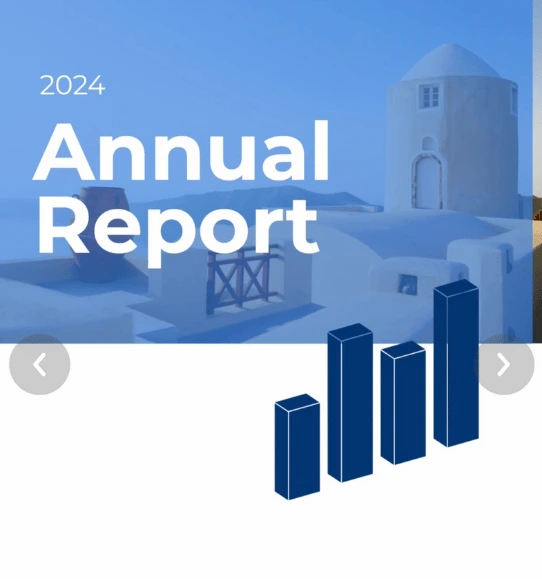






Überblick
Warum
Arten
Beispiele
Bewertungen
Tipps
FAQ
Berichte, die herausstechen
Als Datenjournalist, Content-Marketing-Manager, Marktforscher, Fundraising-Manager oder Business Analyst brauchen Sie Berichte, die komplexe Daten in klare, umsetzbare Erkenntnisse verwandeln. Infogram hilft Ihnen, interaktive Berichte zu gestalten, die Geschichten erzählen, sei es für Markttrends, Spendenwirkung oder Nachrichtenanalysen.
Datenjournalisten können klickbare Berichte oder Dashboards für investigative Geschichten erstellen. Content-Marketing-Manager können Kampagnenleistungen präsentieren. Marktforscher können Umfrageergebnisse für Kunden visualisieren, Fundraising-Manager die Wirkung von Spenden hervorheben und Business Analysts Geschäftsmetriken für Stakeholder kartieren.
Importieren Sie Daten aus Tabellen, PDFs oder Datenbanken, und lassen Sie die KI die besten Diagramme vorschlagen, um Ihre Erzählung zu unterstützen. Fügen Sie interaktive Elemente wie klickbare Diagramme oder animierte Visuals hinzu, um Ihr Publikum zu fesseln. Teilen Sie Berichte auf Websites, in Präsentationen oder sozialen Medien ohne Programmierkenntnisse – sie sind responsiv und aktualisieren sich automatisch. Infogram spart Zeit, damit Sie sich darauf konzentrieren können, Erkenntnisse zu liefern, die Entscheidungen fördern und Handlungen anregen.
Warum Profis Infogram für interaktive Berichte wählen
Erfahren Sie, wie Infogram Ihre Berichte glänzen lässt, Zeit spart und die Aufmerksamkeit Ihres Publikums fesselt.
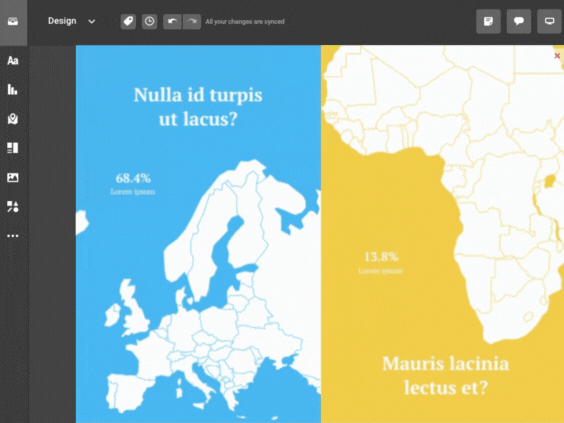
Publikum mit Interaktivität fesseln
Bringen Sie Berichte mit klickbaren Diagrammen und animierten Visuals zum Leben, die Menschen anziehen. Stellen Sie sich vor, ein Datenjournalist erstellt einen Bericht, in dem Leser Wahldaten erkunden können, oder ein Fundraising-Manager zeigt Spendentrends mit einem animierten Diagramm, das in einer Vorstandssitzung beeindruckt.
Infograms Bibliothek mit über 35 Diagrammtypen und 800 Karten bietet unzählige Möglichkeiten, Daten ansprechend zu gestalten. Engagement-Analysen zeigen, was – im wörtlichen Sinne – ankommt, damit Sie Ihre Ansätze für maximale Wirkung optimieren können.
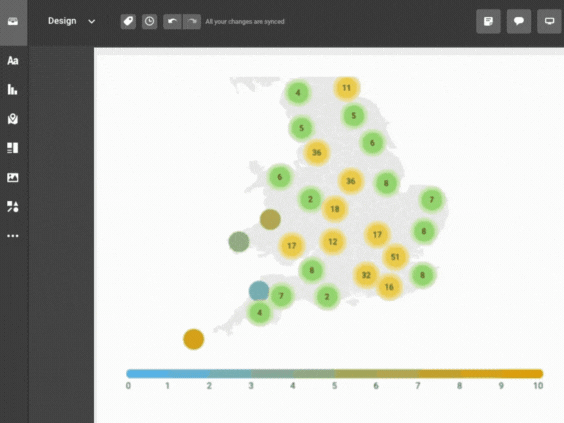
Komplexe Daten klar präsentieren
Verwandeln Sie unübersichtliche Datensätze in Berichte, die jeder versteht. Ein Marktforscher kann ein übersichtliches Diagramm zu Kundenpräferenzen für ein Kundenpitch erstellen, während ein Business Analyst Umsatztrends für die Geschäftsführung kartiert.
Infograms KI wählt die besten Diagrammtypen für Ihre Daten, und Sie können Zahlen direkt aus PDFs oder Tabellen importieren. Hover-Tooltips erklären Schlüsselpunkte, ohne die Seite zu überladen, und sorgen dafür, dass Ihre Erkenntnisse immer ankommen.
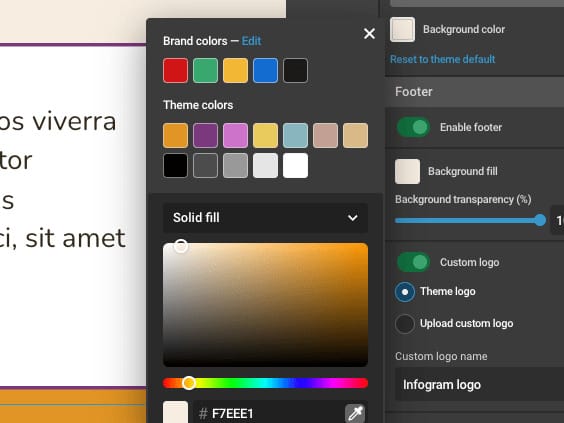
Berichte an Ihren Stil anpassen
Halten Sie Berichte mit Infograms Brand-Kit scharf und markenkonform, indem Sie Logos, Farben und Schriftarten mühelos hinzufügen. Ein Content-Marketing-Manager kann Kampagnenberichte wie eine Erweiterung der Website gestalten, während ein Fundraising-Manager Visuals passend zur Mission seiner Nonprofit erstellt.
Tools wie Farbwähler und Bildmaskierung verleihen Ihren Berichten ohne Designaufwand einen professionellen Look.

Mühelos im Team arbeiten
Arbeiten Sie reibungslos mit Echtzeit-Kollaboration, ideal für enge Deadlines. Ein Datenjournalist kann einen Redakteur für schnelles Feedback zu einem Nachrichtenbericht anpingen, während ein Marktforscher Vorlagen mit Teamkollegen teilt, um Kundenlieferungen zu perfektionieren.
Infograms Teamvorlagen halten alle auf einer Linie, reduzieren Hin und Her und helfen Ihnen, Deadlines mit konsistenten, hochwertigen Berichten einzuhalten.
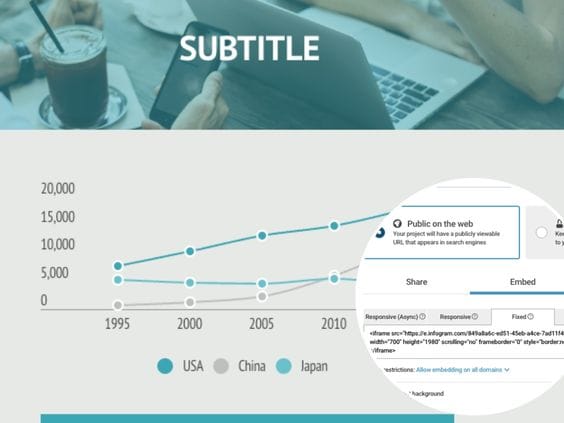
Berichte überall und jederzeit teilen
Veröffentlichen Sie Berichte ohne technische Hürden – binden Sie sie in Websites, Präsentationen oder E-Mails ein, ohne zu programmieren. Automatisch aktualisierte Visuals halten alles aktuell, sodass ein Fundraising-Manager Live-Spenderstatistiken teilen oder ein Content-Marketing-Manager Kampagnenberichte aktuell halten kann.
Exportieren Sie Teile des Berichts als MP4 oder GIF für schnelle Social-Media-Posts, um Ihr Publikum dort zu erreichen, wo es unterwegs ist.
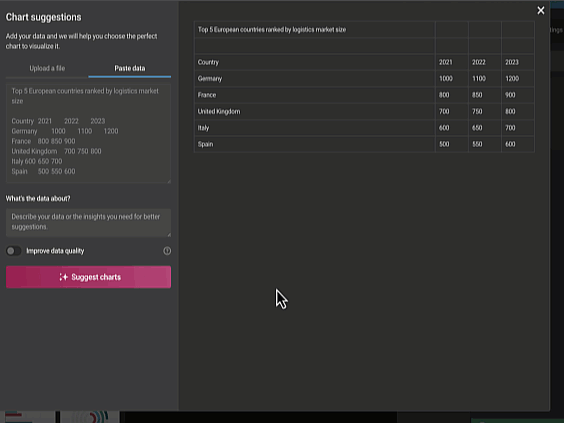
Berichte schneller mit KI erstellen
Infograms KI übernimmt die mühsame Arbeit beim Berichtaufbau, damit Sie sich auf das große Ganze konzentrieren können. Sie schlägt perfekte Diagramme vor, wandelt Bilder in Daten um oder passt Visuals für globale Zielgruppen an.
Ein Business Analyst kann in Minuten einen Finanzbericht erstellen, während ein Datenjournalist unter Zeitdruck ein Nachrichten-Dashboard zusammenstellt. Funktionen wie PDF-Import und automatische Ausrichtung lassen Ihre Berichte professionell aussehen, ohne Ihren Tag zu beanspruchen.
Zu erkundende Arten von Berichten

Unternehmensberichte
Geben Einblicke in Geschäftsbetrieb, Leistung, Marktanalyse, Finanzen, Projekte, unterstützen Entscheidungen und verfolgen Fortschritte.

Forschungsberichte
Enthüllen Erkenntnisse, Analysen von Studien und Methoden. Detailierte Forschungsansätze, Daten und Schlussfolgerungen.

Akademische Berichte
Teilen Studenten- oder Forschungsergebnisse zu akademischen Themen, Experimenten, strukturiert mit Einleitung, Methodik, Ergebnissen, Diskussion und Schlussfolgerung.

Technische Berichte
Tauchen Sie in Projektdetails ein - Experimente, Ingenieurwesen, bieten eine tiefgehende Analyse, Designspezifikationen, Testergebnisse und Empfehlungen.

Finanzberichte
Fassen organisatorische Finanzen zusammen - Jahresberichte, Statements, zeigen Umsatz, Ausgaben, Vermögenswerte, Verbindlichkeiten und Eigenkapital.

Marketingberichte
Bieten metrische Momentaufnahmen für das Wachstum. Decken Kampagnen, Konversionen, soziale Medien, Leads ab und helfen bei der Verfeinerung von Strategien.
Lassen Sie sich von von Infogram-Benutzer erstellten Projekten inspiriere
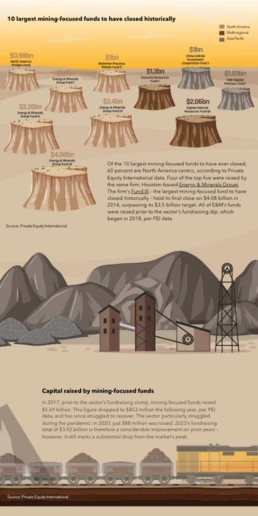
10 Plus Grands Fonds Axés sur l’Extraction Minière Fermés Historiquement

Google, von der Garage in Menlo Park zum globalen Imperium

Gesundheit für die Pflanzen

Automatisierung & Arbeitsplätze

Karte: Wie Medicaid Ihrem Bundesstaat hilft

Kundenumfragebericht

Der Bericht "Der Bericht über unzureichende Auswirkungen 2018"

Die Auswirkungen des Gesetzes zur besseren Versöhnung der Pflege auf die Beschäftigung
Customer Reviews
Here is what our customers have to say about us.



2022 Summer & Fall and 2023 Winter leader in Data Visualisation Software 4.7 out of 5 stars
See reviews on G2 ›Wir unterstützen mehr als 30.000 Unternehmen weltweit
Von Startups bis hin zu etablierten Unternehmen wird unsere Plattform von einer Vielzahl von Unternehmen genutzt, die ihr Publikum fesseln und komplexe Daten vereinfachen möchten. Hier sind nur einige Beispiele für die über 30.000 Unternehmen, die Infogram nutzen.















Weitere praktische Tipps lernen
Design
Informationsdesign: Definition, Tipps & Beispiele
Design
Datenvisualisierungstrends, auf die Sie 2023 achten sollten
Finance
Ein praktischer Leitfaden zur Erstellung von Finanzberichten
Business
Umfassender Leitfaden zur Erstellung von Jahresgeschäftsberichten
Media
Vom Daten zur Geschichte: Definition und Beispiele für Datenjournalismus
Media
Sportberichterstattung: 5 ansprechende Möglichkeiten, über Sportveranstaltungen zu berichten
Häufig gestellte Fragen
Wie macht Infogram die Erstellung interaktiver Berichte einfach?
Infogram bietet über 35 Diagrammtypen, 800 Karten und KI-Tools, die Daten schnell in dynamische Berichte verwandeln. Ein Datenjournalist kann ein klickbares Nachrichten-Dashboard erstellen, während ein Marktforscher einen Kundenbericht ohne Designkenntnisse gestaltet.
Warum sind interaktive Berichte effektiv, um Publikum zu fesseln?
Interaktive Berichte mit klickbaren Diagrammen oder animierten Visuals ziehen Aufmerksamkeit auf sich und machen Daten leicht erkundbar. Sie helfen Lesern, Kunden oder Spendern, Einblicke zu vertiefen, und steigern Engagement für Nachrichten, Kampagnen-Updates oder Spendenpitches.
Wie helfen interaktive Berichte Profis in ihrer Arbeit?
Interaktive Berichte vereinfachen komplexe Daten und machen sie umsetzbar. Ein Business Analyst klärt Finanztrends für Führungskräfte, ein Fundraising-Manager zeigt Spendenwirkung, um Fördermittel zu sichern, und ein Datenjournalist macht Nachrichten ansprechender, um Entscheidungen und Handlungen voranzutreiben.
Wie erstelle ich einen interaktiven Bericht mit Infogram?
Wählen Sie eine Berichtsvorlage oder starten Sie neu, fügen Sie Diagramme, Karten oder Animationen hinzu und passen Sie sie mit Ihren Daten und Ihrem Branding an. Die KI schlägt Layouts vor, und Funktionen wie Tooltips oder Zooms sorgen für interaktive, professionelle Berichte.
Kann Infogram komplexe Daten für meine Berichte vereinfachen?
Ja, Infogram verwandelt dichte Datensätze in klare Visuals. Ein Marktforscher kann Umfrageergebnisse visualisieren, während ein Fundraising-Manager Programmergebnisse hervorhebt. KI-Diagrammvorschläge und Datenimporte aus PDFs oder Tabellen machen Einblicke zugänglich.
Wie unterstützt Infogram die Teamzusammenarbeit an Berichten?
Echtzeit-Kollaboration ermöglicht Teams, Visuals zu bearbeiten, Vorlagen zu teilen und sofort Feedback zu geben. Ein Content-Marketing-Manager kann mit einem Marktforscher an einem Kampagnenbericht arbeiten, für Konsistenz und Zeitersparnis, auch remote.
Wie teile ich interaktive Berichte am einfachsten mit Infogram?
Binden Sie Berichte ohne Programmierkenntnisse in Websites, Präsentationen oder E-Mails ein. Automatisch aktualisierte, responsive Designs bleiben aktuell, ideal für Datenjournalisten, die Live-Analysen teilen, oder Fundraising-Manager, die Spenderberichte aktualisieren.
Wie können Engagement-Analysen meine Berichte verbessern?
Analysen verfolgen Klicks, Aufrufe und Shares, um zu zeigen, was Aufmerksamkeit erregt. Ein Marktforscher kann Kundenberichte verfeinern, während ein Content-Marketing-Manager Kampagnen-Visuals optimiert, basierend auf datenbasierten Erkenntnissen.
Wie stellt Infogram sicher, dass meine Berichte zu meiner Marke passen?
Infograms Brand-Kit wendet Logos, Farben und Schriftarten auf Berichte an. Funktionen wie Farbwähler und Bildmaskierung schaffen einen einheitlichen Look, ob für Kampagnenberichte eines Content-Marketing-Managers oder Spender-Updates eines Fundraising-Managers.
Kann Infogram Zeit bei der Erstellung interaktiver Berichte sparen?
Ja, KI-Tools schlagen Diagrammtypen vor, wandeln Bilder in Daten um und passen Inhalte an, während PDF-Import und automatische Ausrichtung den Designprozess optimieren. Dies ermöglicht Business Analysts oder Datenjournalisten, polierte Berichte in Minuten zu erstellen.
Wie fördern interaktive Berichte das Vertrauen von Stakeholdern?
Interaktive Berichte präsentieren Daten klar und professionell, was Glaubwürdigkeit schafft. Ein Fundraising-Manager kann transparente Spendenwirkungen zeigen, während ein Business Analyst zuverlässige Metriken liefert, um Vertrauen und fundierte Entscheidungen zu fördern.
Kann Infogram Berichte für diverse Zielgruppen zugänglich machen?
Infograms Visuals sind screenreader-kompatibel und gewährleisten Inklusivität. Dies hilft Datenjournalisten, breitere Lesergruppen zu erreichen, und Fundraising-Managern, Barrierefreiheitsstandards einzuhalten, für wirkungsvollere Berichte.
Sie konnten die Antwort nicht finden? Lesen Sie unsere FAQs

Probieren Sie jetzt Infogram aus!
Sind Sie bereit, die Kraft der Datenvisualisierung zu entfesseln? Starten Sie noch heute mit Infogram und erstellen Sie beeindruckende, interaktive Inhalte, die Ihr Publikum fesseln. Heben Sie Ihre Projekte auf ein neues Niveau und lassen Sie Daten lebend
